- Baza wiedzy
- Usługa
- Narzędzia czatu
- Tworzenie chatbota opartego na regułach
Tworzenie chatbota opartego na regułach
Data ostatniej aktualizacji: 22 sierpnia 2025
Dostępne z każdą z następujących podpisów, z wyjątkiem miejsc, w których zaznaczono:
Stwórz chatbota opartego na regułach, aby łączyć się z odwiedzającymi Twoją witrynę. Chatbot pojawi się jako widżet na stronach witryny, gdzie odwiedzający może rozpocząć rozmowę. Oparty na regułach chatbot może pomóc w kwalifikowaniu potencjalnych klientów, rezerwowaniu spotkań lub tworzeniu zgłoszeń do pomocy technicznej poprzez wysyłanie serii pytań i automatycznych odpowiedzi. Użyj bota, aby zebrać wstępne informacje o odwiedzającym, zanim członek Twojego zespołu przejmie rozmowę.
Wymagane uprawnienia Uprawnienia Chatflow są wymagane do tworzenia i edytowania przepływów czatu.
Jeśli chcesz połączyć odwiedzającego z członkiem zespołu na żywo, gdy tylko rozpocznie rozmowę za pośrednictwem widżetu czatu, dowiedz się, jak utworzyć czat na żywo.
Aby obejrzeć przegląd tego procesu, obejrzyj poniższy film:

|
| Zobacz pełną lekcję Akademii HubSpot: Konfigurowanie konwersacji |
Zanim zaczniesz
Przed utworzeniem bota należy połączyć kanał czatu ze skrzynką odbiorczą konwersacji lub działem pomocy. Kanał czatu to miejsce, w którym można dostosować dostępność zespołu i wygląd widżetu. Ponadto, jeśli dodajesz bota do witryny, która nie jest hostowana przez HubSpot, musisz dodać kod śledzenia do zewnętrznych stron przed utworzeniem bota. Bot nie pojawi się, jeśli kod śledzenia nie zostanie zainstalowany.
Konfiguracja widżetu czatu
Jeśli tworzysz chatflow po raz pierwszy, zostaniesz poproszony o skonfigurowanie widżetu czatu. Dostosuj dostępność swojego zespołu, zachowanie i wygląd przepływu czatu. Jeśli widżet czatu został już skonfigurowany, dowiedz się, jak utworzyć przepływ czatu oparty na regułach.
- Na koncie HubSpot przejdź do Obsługa klienta > Przepływy czatu.
- W prawym górnym rogu kliknij opcję Utwórz przepływ czatu.
- Wybierz opcję Witryna.
- Jeśli tworzysz przepływ czatu po raz pierwszy, musisz skonfigurować widżet czatu. W oknie dialogowym kliknij Skonfiguruj czat.
- Na karcie Wyświetlanie wybierz kolor akcentujący.
- Kliknij przycisk Dalej.
- Na karcie Chatflow dostosuj nazwę i zachowanie czatu:
- Kliknij menu rozwijane Nagłówek cz atu i wybierz nazwę oraz awatar, które będą wyświetlane na widżecie czatu.
- W polu tekstowym wprowadź wiadomość powitalną.
- Kliknij menu rozwij ane Przypisz przychodzące zgłoszenia do i wybierz użytkowników i zespoły, do których mają zostać przypisane zgłoszenia.
- Kliknij przycisk Dalej.
- Na karcie Dostępność ustaw, kiedy Twój zespół ma być dostępny na czacie i poinformuj odwiedzających, kiedy mogą spodziewać się odpowiedzi. Wybierz opcję dostępności:
- Na podstawie dostępności użytkownika: odwiedzający mogą czatować z zespołem, jeśli co najmniej jeden członek zespołu przypisany w regułach przypisywania jest dostępny.
- Na podstawie godzin pracy czatu: ustaw spójne dni i godziny, w których zespół powinien być dostępny do czatu. Jeśli tworzysz bota, dowiedz się, jak dostosować preferencje dostępności bota na podstawie ustawień skrzynki odbiorczej.Użyj menu rozwijanych, aby ustawić dostępność zespołu. Kliknij + Dodaj godziny, aby dodać dodatkowe zakresy dni i godzin.
- Czat jest dostępny 24/7: zaznacz to pole wyboru, jeśli Twój zespół jest zawsze dostępny do czatu.
- Ustaw zachowanie dostępności przepływu czatu i poinformuj odwiedzających, kiedy mogą spodziewać się odpowiedzi. Wybierz opcję:
- Aby wyświetlić czat, gdy Twój zespół jest dostępny, kliknij kartę Dostępne. Kliknij menu rozwijane Pokaż typowy czas odpowiedzi, aby poinformować odwiedzających, kiedy mogą spodziewać się odpowiedzi.
- Aby wyświetlić czat, gdy zespół jest nieobecny w godzinach pracy, kliknij kartę Poza domem. Kliknij menu rozwijane Pokaż wiadomość poza domem i wybierz zachowanie widżetu.
- Aby wyświetlić czat, gdy zespół nie jest dostępny, kliknij menu rozwijane Ustaw zachowanie offline i wybierz wyświetlanie czasu powrotu, wyświetlanie wiadomości wyjazdowej lub ukrywanie programu uruchamiającego czat, gdy użytkownik odwiedza witrynę poza godzinami pracy.
- Aby skonfigurować doświadczenie odwiedzającego, gdy zespół ma maksymalną pojemność( tylkoService Hub Enterprise ), kliknij menu rozwijane Jeśli wszyscy członkowie zespołu mają maksymalną pojemność, a następnie wybierz wyświetlanie komunikatu oczekiwania, ukrywanie programu uruchamiającego czat lub nic nie rób. Dowiedz się więcej o konfigurowaniu limitów pojemności czatu dla użytkowników.
- Kliknij przycisk Dalej.
- Wyświetl podgląd widżetu czatu na różnych urządzeniach, korzystając z przycisków typu urządzenia nad podglądem.
- Kliknij Publikuj lub, jeśli używasz widżetu czatu na zewnętrznej stronie internetowej, musisz dodać kod śledzenia HubSpot do stron swojej witryny.
Tworzenie chatbota opartego na regułach
- Na koncie HubSpot przejdź do Obsługa klienta > Przepływy czatu.
- W prawym górnym rogu kliknij opcję Utwórz przepływ czatu.
- Wybierz opcję Witryna internetowa.
- Na stronie obszaru roboczego:
- Kliknij menu rozwijane, aby wybrać skrzynkę odbiorczą lub dział pomocy.
- Aby zmienić język przepływu czatu z angielskiego, kliknij menu rozwijane Wybierz język i wybierz inny język.
- Kliknij przycisk Dalej.
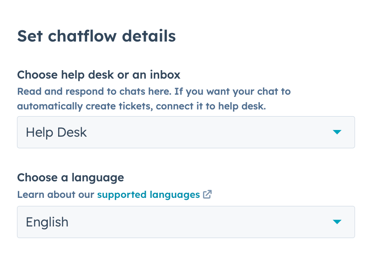
- Na stronie Chatflow wybierz Chatbot oparty na regułach.
- Kliknij Dalej.
- Na stronie Baza wiedzy możesz dodać pasek wyszukiwania bazy wiedzy do przepływu czatu. Włącz przełącznik Enable Knowledge Base search i kliknij menu rozwijane Knowledge Base, aby wybrać lub utworzyć bazę wiedzy.
- Kliknij przycisk Dalej.
- Na stronie Szczegóły kliknij menu rozwijane i wybierz potok zgłoszenia oraz status zgłoszenia.
- Kliknij przycisk Utwórz.
Tworzenie chatbota opartego na regułach
Po utworzeniu chatbota opartego na regułach zostaniesz przekierowany do zakładki Build w konfiguracji przepływu czatu. Dostosuj szablon bota i utwórz wiadomość powitalną, która przywita odwiedzających. Możesz także dodać dodatkowe akcje, aby dostosować przepływ konwersacji bota.
Utwórz wiadomość powitalną
Wiadomość powitalna to pierwsza rzecz, którą zobaczy odwiedzający, gdy rozpocznie z tobą czat.
- Aby edytować treść wiadomości powitalnej, kliknij krok Wiadomość powitalna w szablonie bota.

- W paneluwiadomości powitalnej , który zostanie otwarty po prawej stronie, wprowadź wiadomość, a następnie kliknij przycisk Zapisz.

Dodawanie akcji bota
Możesz użyć różnych akcji bota, aby zebrać informacje o odwiedzającym. Możesz zadawać pytania, ustawiać wartość właściwości kontaktu lub firmy, udostępniać artykuł bazy wiedzy lub rezerwować spotkanie za pomocą akcji bota.
- Aby dodać nowe pytania lub akcje, kliknij ikonę plusa add.

- W prawym panelu wybierz akcję. Dowiedz się więcej o różnych akcjach bota.
- W prawym panelu edytuj szczegóły akcji. Ustawienia, które można modyfikować, różnią się w zależności od akcji. Na przykład, jeśli zadajesz niestandardowe pytanie, możesz wprowadzić pytanie i ustawić szybkie odpowiedzi, które odwiedzający może wybrać jako odpowiedzi na monit wiadomości.
- Kliknij przycisk Zapisz.
- Aby edytować ustawienia istniejącej akcji, kliknij akcję w edytorze bota i wprowadź zmiany w prawym panelu.
- Jeśli jesteś użytkownikiem Professional lub Enterprise, możesz dostosować przepływ konwersacji bota za pomocą gałęzi if/then. Rozgałęzienia if/then umożliwiają wysłanie odwiedzającego do określonej akcji bota w zależności od jego odpowiedzi, wartości właściwości kontaktu lub dostępności zespołu.
- Wybierz akcję.
- W prawym panelu kliknij zakładkę If/then branches.
- Dowiedz się, jak używać rozgałęzień if/then w akcjach bota.
Uwaga: Użytkownicy wersji Starter i darmowej nie mogą dodawać rozgałęzień if/then do swoich akcji botów.
- Jeśli jesteś użytkownikiem z uprawnieniamidostępu do konta, możesz przekierować konwersację bota do określonego członka swojego zespołu. Aby przekierować konwersację bota do członka zespołu, kliknijikonę plusa add , a następnie wybierz opcję Wyślij do członka zespołu w prawym panelu. Rozmowa zostanie przekierowana do dostępnego członka zespołu, pod warunkiem, że jest to w godzinach pracy bota.
użytkownik, do którego przekierowujesz rozmowę, musi mieć przypisane miejsce sprzedaży lub miejsce obsługi klienta.
- Aby ponownie połączyć akcje, które zostały rozłączone podczas edycji przepływu bota, kliknij przycisk Alerty w lewym górnym rogu. Możesz także wyszukać wszelkie rozłączone akcje za pomocą paska wyszukiwania Przejdź do akcji w prawym górnym rogu.

- Po zakończeniu edytowania akcji bota zobaczysz każdą akcję na ścieżce bota w jednym widoku. Możesz przeglądać i wprowadzać zmiany w logice rozgałęzień if/then, edytować ustawienia poszczególnych akcji lub wyszukiwać określone akcje za pomocą paska wyszukiwania Przejdź do akcji w prawym górnym rogu.
- Aby zobaczyć, jak bot będzie wyglądał w Twojej witrynie, w prawym górnym rogu kliknij Podgląd.
- Aby kontynuować, kliknij Zapisz na dole, a następnie kliknij kartę Cel .
W zależności od przypadku użycia, po zebraniu podstawowych informacji o odwiedzającym, możesz przekierować go do członka zespołu na żywo lub do skrzynki odbiorczej konwersacji lub działu pomocy technicznej, aby członek zespołu mógł go zbadać lub przesłać zgłoszenie.
Włącz przeglądanie i wyszukiwanie bazy wiedzy ( tylko Service Hub Professional lub Enterprise )
Na karcie Baza wiedzy można dodać kartę Pomoc do przepływu czatu, umożliwiając odwiedzającym przeglądanie i przeszukiwanie artykułów bazy wiedzy:
- Włącz przełącznik Włącz wyszukiwanie w bazie wiedzy.
- Kliknij menu rozwijane Baza wiedzy i wybierz istniejącą bazę wiedzy.
- Aby utworzyć bazę wiedzy, kliknij Dodaj bazę wiedzy i postępuj zgodnie z instrukcjami. Dowiedz się więcej o tworzeniu bazy wiedzy w HubSpot.
- Aby kontynuować, kliknij przycisk Zapisz u dołu, a następnie kliknij kartę Cel .
Skonfiguruj reguły kierowania
Na karcie Target możesz zdecydować, kiedy bot będzie wyświetlany na stronach Twojej witryny. Możesz wyświetlać bota, gdy odwiedzający znajduje się na określonym adresie URL strony lub na podstawie znanych informacji o odwiedzających. Możesz także łączyć opcje kierowania, aby stworzyć dostosowane, spersonalizowane doświadczenie dla odwiedzających Twoją witrynę. Dowiedz się więcej o różnych opcjach targetowania i regułach targetowania, których możesz używać z przepływami czatu.
- Aby wyświetlić bota, gdy odwiedzający znajduje się pod określonym adresem URL witryny, w sekcji Adres URL witryny :
- Kliknij pierwsze menu rozwij ane i wybierz Website URL.
- Kliknij drugie menu rozwijane i wybierz regułę targetowania.
- Wprowadź kryteria reguły w polu tekstowym.

- Aby wyświetlić bota, gdy odwiedzający znajduje się na stronie internetowej, której adres URL zawiera określone parametry zapytania:
- Kliknij pierwsze menu rozwij ane i wybierz Query parameter.
- W pierwszym polu tekstowym wprowadź nazwę parametru zapytania.
- Kliknij menu rozwijane i wybierz regułę targetowania.
- W drugim polu tekstowym wprowadź wartość parametru zapytania.

- Aby dodać kolejną regułę, kliknij przycisk Dodaj regułę.
- Aby wykluczyć bota z określonych stron (np. strony polityki prywatności), kliknij Dodaj regułę wykluczenia.
Można również kierować bota do określonych kontaktów na podstawie znanych informacji o nich. Aby ustawić kryteria na podstawie informacji o odwiedzającym, w sekcji Informacje o odwiedzającym :
- Kliknij pierwsze menu rozwijane i wybierz filtr. Możesz użyć filtrów, które są ukierunkowane na znane kontakty lub nieznanych odwiedzających.
- Kliknij drugie menu rozwij ane i wybierzkryteria.
- Aby dodać kolejną regułę, kliknij przycisk Dodaj regułę.
- Aby wykluczyć wyskakujący formularz na niektórych stronach (np. na stronie polityki prywatności), kliknij Dodaj regułę wykluczenia.
- Aby utworzyć kolejną grupę filtrów z dodatkowymi regułami kierowania, kliknij Dodaj grupę filtrów.
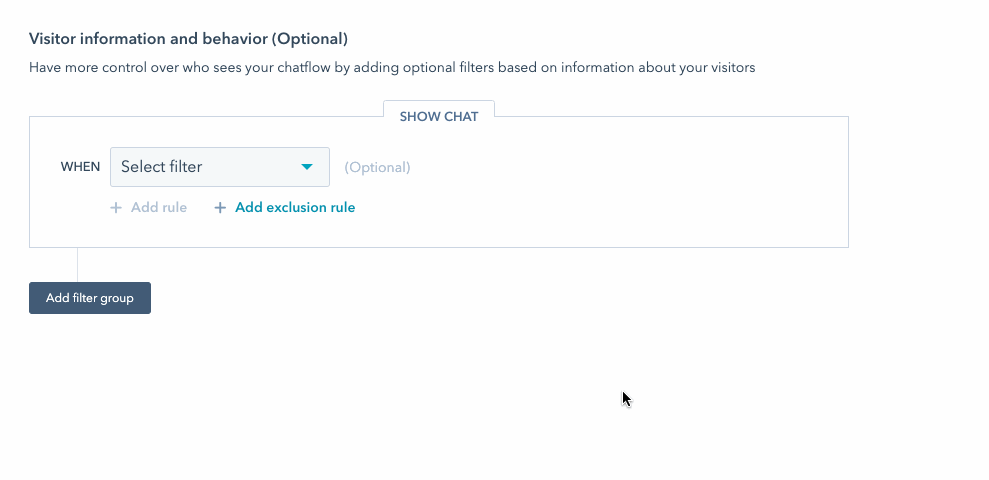
- Aby kontynuować, kliknij Zapisz u dołu, a następnie kliknij kartę Wyświetlanie.
Dostosowywanie wyglądu i zachowania chatbota
Na karcie Wyświetlanie można dostosować ustawienia wyświetlania bota, w tym nagłówek czatu, zachowanie widżetu czatu i wyzwalacze widżetu czatu. Aby edytować kolor akcentu bota i jego umiejscowienie na stronie, dowiedz się, jak dodatkowo dostosować wygląd widżetu czatu w ustawieniach skrzynki odbiorczej.
- Domyślnie nazwa firmy ustawiona w ustawieniach brandingu konta będzie wyświetlana jako nagłówek czatu. Aby edytować nagłówek czatu, kliknij, aby rozwinąć sekcję Wybierz awatar czatu, a następnie edytuj nazwę w polu Nagłówek cz atu. Aby zmienić awatar obrazu, najedź kursorem na awatar i kliknij Zmień zdjęcie.
- W sekcji Zachowanie wyświetlania czatu można kontrolować zachowanie widżetu na ekranach komputerów stacjonarnych i urządzeń mobilnych. Kliknij Nagłówek czatu , aby rozwinąć sekcję.
- Na karcie Pulpit wybierz preferowane zachowanie wyświetlania:
- Pop open the welcome message as a prompt: wyświetl podgląd wiadomości powitalnej nad widżetem czatu.
- Wyświetlaj szybkie odpowiedzi poniżej wiadomości powitalnej: zaznacz to pole wyboru, aby wyświetlać opcje szybkich odpowiedzi bezpośrednio pod wiadomością powitalną, poza oknem czatu. Gdy to ustawienie jest wyłączone, odwiedzający będą musieli otworzyć widżet czatu, aby wyświetlić i wybrać opcje szybkiej odpowiedzi.
- Pop open the welcome message as a prompt: wyświetl podgląd wiadomości powitalnej nad widżetem czatu.
- Na karcie Pulpit wybierz preferowane zachowanie wyświetlania:
-
-
- Pokaż tylko program uruchamiający czat: wyświetla tylko program uruchamiający czat, więc odwiedzający muszą kliknąć, aby otworzyć okno czatu.
- Pokaż wiadomość powitalną, a następnie otwórz czat, gdy zostanie spełniony warunek: wyświetl podgląd wiadomości powitalnej i otwórz widżet czatu, gdy zostanie spełniony warunek lub gdy odwiedzający kliknie widżet, w zależności od tego, co nastąpi wcześniej.
-
-
- Na karcie Mobile wybierz preferowane zachowanie wyświetlania:
- Pop open the welcome message as a prompt: wyświetl podgląd wiadomości powitalnej nad widżetem czatu.
- Pokaż tylko program uruch amiający czat: wyświetla tylko program uruchamiający czat, więc odwiedzający muszą kliknąć, aby otworzyć okno czatu.

- Na karcie Mobile wybierz preferowane zachowanie wyświetlania:
Uwaga: aby wyłączyć przepływ czatu na urządzeniach mobilnych, możesz dodać regułę wykluczenia w ustawieniach kierowania, aby ukryć przepływ czatu, gdy ktoś ogląda Twoją stronę na urządzeniu mobilnym.
- Możesz także zdecydować, kiedy załadować widżet czatu na stronie. Kliknij Wyzwalacze , aby rozwinąć sekcję, a następnie zaznacz pole wyboru obok wyzwalacza wyświetlania czatu.
- On exit intent: uruchamia bota, gdy mysz odwiedzającego przesunie się w kierunku górnej części okna przeglądarki.
- Czas na stronie w sekundach : uruchamia bota, gdy upłynie określony czas (w sekundach), gdy użytkownik jest na stronie.
Uwaga: w celu szybszego ładowania strony HubSpot zaleca opóźnienie wynoszące 5 sekund lub więcej. Dowiedz się więcej o czasie ładowania strony.
-
- Procent przewiniętej strony : uruchom widżet czatu, gdy użytkownik przewinie stronę do określonego punktu.
- Kliknij Zapisz, a następnie kliknij kartę Opcje.
Uwaga: po zakończeniu konfigurowania bota możesz automatycznie otwierać widżet czatu, gdy odwiedzający załaduje określony adres URL strony. Dodaj #hs-chat-open na końcu adresu URL strony. Następnie możesz połączyć te adresy URL w wiadomościach e-mail, stronach docelowych i innych kampaniach marketingowych, aby wysyłać odwiedzających bezpośrednio do widżetu czatu.
Zarządzanie opcjami chatbota
Na karcie Opcje możesz dostosować dodatkowe opcje dla swojego bota, w tym niestandardowe komunikaty o błędach, język wyświetlania i opcje prywatności danych.
Ogólne
- Aby ustawić opóźnienie między każdą wiadomością wysyłaną do odwiedzających, kliknij menu rozwijane Opóźnienie wpisywania między wiadomościami i wybierz opcję.
- Aby dostosować czas, który powinien upłynąć, zanim sesja czatu zostanie zresetowana do początku, kliknij menu rozwijane Limit czasu sesji i wybierz opcję. Limit czasu rozpoczyna się, gdy odwiedzający przestaje odpowiadać. Jeśli odwiedzający wyśle kolejną wiadomość po upływie limitu czasu, konwersacja ponownie wyśle wiadomość powitalną.
Uwaga: gdy odwiedzający wykona wszystkie akcje bota, czyli osiągnie ostatni krok w przepływie bota, sesja czatu nie zostanie zresetowana po upływie wybranego czasu sesji.
- Aby dostosować odpowiedź, którą zobaczą odwiedzający, gdy żądanie nie powiedzie się, wprowadź komunikat o błędzie w polu Ogólny komunikat o błędzie .
Język
Aby zmienić język wyświetlania bota, kliknij menu rozwijane Wybierz język i wybierz inny język.
Dostępność
Zdecyduj, kiedy widżet czatu powinien pojawiać się w Twojej witrynie w zależności od dostępności Twojego zespołu ustawionej w ustawieniach kanału. Kliknij menu rozwijaneDostępność i wybierz opcję:
- Pokaż tylko wtedy, gdy członkowie zespołu są dostępni do czatu: widżet czatu będzie wyświetlany tylko w godzinach pracy lub gdy co najmniej jeden członek zespołu jest dostępny.
- Pokaż zawsze: widżet czatu będzie zawsze wyświetlany w witrynie.
Uwaga: jeśli na koncie skonfigurowano wiele przepływów czatu, priorytetyzacja przepływu czatu nie sprawdza dostępności zespołu przy podejmowaniu decyzji, który przepływ czatu wyświetlić.
Prywatność danych i zgoda
- Zgoda na pliki cookie jest domyślnie włączona podczas tworzenia nowego przepływu czatu. Aby wyłączyć to ustawienie, włącz przełącznik Zgoda na zbieranie plików cookie czatu.
- Jeśli zgoda na pliki cookie jest włączona, wybierz, kiedy ma być wyświetlany baner zgody:
- Aby wyświetlić baner zgody przed rozpoczęciem czatu przez odwiedzającego, wybierz opcję Pokaż baner zgody przed rozpoczęciem czatu przez odwiedzającego.
- Aby wyświetlić baner, gdy odwiedzający zacznie opuszczać stronę, wybierz opcję Pokaż baner zgody odwiedzającemu przy wyjściu.
- W polu tekstowym Zgoda na zbieranie plików cookie czatu można edytować tekst, aby wyjaśnić, w jaki sposób wykorzystywane są pliki cookie. Aby przywrócić domyślny tekst, kliknij przycisk Przywróć domyślne.

Uwaga: ustawienia prywatności danych dotyczące zgody na zbieranie plików cookie nie będą wyświetlane w widżecie czatu odwiedzającym, którzy zostali zidentyfikowani za pomocą interfejsu API identyfikacji odwiedzających. Dzieje się tak, ponieważ HubSpot nie upuści pliku cookie messagesUtk. Nie będzie to miało wpływu na baner analitycznych plików cookie. Więcej informacji na temat interfejsu API identyfikacji odwiedzających można znaleźć w dokumentacji deweloperskiej HubSpot.
- Ustawienie Zgoda na przetwarzanie danych jest domyślnie włączone podczas tworzenia nowego przepływu czatu. Aby wyłączyć to ustawienie, wyłącz przełącznik Zgoda na przetwarzanie danych.
- Jeśli ustawienie Zgoda na przetwarzanie danych jest włączone, kliknij menu rozwijane Typ zgody i wybierz jedną z następujących opcji:
-
- Wymagaj wyraźnej zgody: odwiedzający muszą kliknąć Zgadzam się , zanim będą mogli wysłać wiadomość.
- Uzasadniony interes: zgoda odwiedzających jest domniemana, gdy zaczynają z Tobą rozmawiać. Tekst zgody na przetwarzanie danych będzie nadal wyświetlany, ale odwiedzający nie muszą klikać przycisku Zgadzam się , aby rozpocząć czat.
- W polu Tekst zgody na przetwarzanie pojawi się domyślny tekst HubSpot. Możesz edytować tekst, aby wyjaśnić, dlaczego musisz przechowywać i przetwarzać dane osobowe odwiedzającego oraz dodać link do swojej Polityki prywatności. Aby powrócić do domyślnego tekstu, kliknij przycisk Reset to default text provided by HubSpot.

-
Uwaga: chociaż te funkcje są dostępne w HubSpot, zespół prawny jest najlepszym źródłem porad dotyczących zgodności z przepisami w konkretnej sytuacji.
- Jeśli masz dostęp do kontaktów marketingowych na swoim koncie i chcesz, aby kontakty utworzone z tego przepływu czatu były ustawione jako kontakty marketingowe, kliknij, aby włączyć przełącznik Kontakty marketingowe.

- Z poziomu widżetu czatu można wysłać ankietę satysfakcji klienta. Po zakończeniu rozmowy na czacie ankieta pojawi się w widżecie czatu. W miarę zbierania odpowiedzi na ankietę będą one pojawiać się na stronie szczegółów ankiety oraz w wątku w skrzynce odbiorczej konwersacji lub w dziale pomocy.
- W sekcji Zbieraj opinie od użytkowników czatu kliknij menu rozwijane Połącz istniejącą ankietę i wybierz ankietę.
Uwaga: możesz podłączyć tylko istniejącą ankietę, w której jako metodę dostarczania wybrano czat .

-
- Aby utworzyć nową ankietę w celu połączenia z botem, kliknij Utwórz nową ankietę i upewnij się, że jako metodę dostawy wybrano Czat .
- Kliknij Zapisz.
Kontakty marketingowe
Jeśli maszdostęp do kontaktów marketingowych na swoim koncie i chcesz, aby kontakty utworzone z tego przepływu czatu byłyustawione jako kontakty marketingowe, kliknij, aby włączyć przełącznikKontakty marketingowe.
Zbieranie opinii od odwiedzających czat( tylkoService Hub Professional lub Enterprise )
Ankietę satysfakcji klienta można wysłać z poziomu widżetu czatu. Zbieranie opinii może pomóc ulepszyć ogólną strategię czatu, zmierzyć skuteczność zespołu i udoskonalić wydajność poszczególnych członków zespołu na czacie.
- W sekcji Zbieraj opinie od odwiedzających czat kliknij menu rozwijane Połącz istniejącą ankietę i wybierz ankietę.
Uwaga: możesz podłączyć tylko istniejącą ankietę, w której jako metodę dostarczania wybrano czat .
- Aby utworzyć nową ankietę w celu połączenia z botem, kliknij przycisk Utwórz nową ankietę. Upewnij się, że jako metodę dostawy wybrano Czat .
Po zakończeniu rozmowy na czacie ankieta pojawi się w widżecie czatu. W miarę zbierania odpowiedzi ankietowych będą one pojawiać się na stronie szczegółów ankiety oraz w wątku w skrzynce odbiorczej konwersacji lub w dziale pomocy.
Przejrzyj i dodaj chatbota do stron swojej witryny
Po zakończeniu edycji bota kliknij Zapisz. W prawym górnym rogu kliknij Podgląd , aby przetestować konfigurację bota. Po zakończeniu edycji kliknij, aby włączyć przełącznik i dodać go do stron witryny. 
Gdy bot jest aktywny na stronach witryny, odwiedzający mogą rozpocząć rozmowę z botem. Następnie możesz przeglądać i odpowiadać na przychodzące wiadomości w skrzynce odbiorczej konwersacji lub w dziale pomocy, a także analizować wydajność bota.